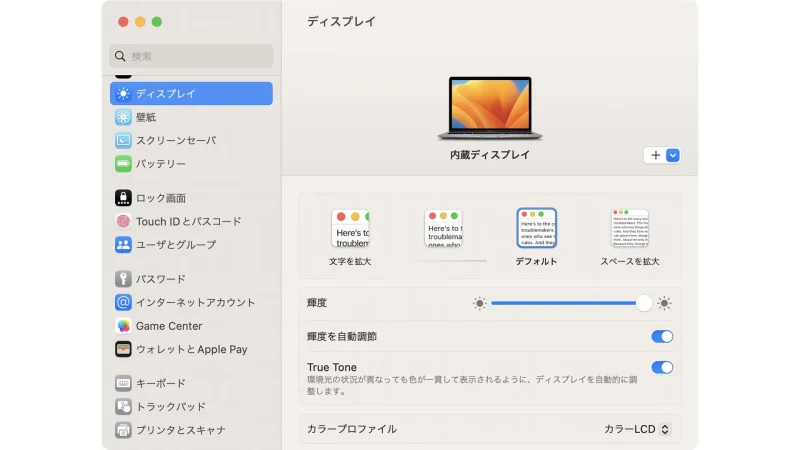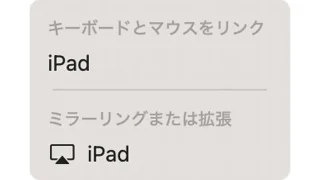MacやiPadには【ユニバーサルコントロール】と呼ばれる機能が搭載されており、各デバイスの[キーボード]および[マウス(トラックパッド)]を共有することができます。
ユニバーサルコントロールとは?
MacとiPadを連係して一組の[キーボード][マウス(トラックパッド)]を複数のデバイスで共有する機能をユニバーサルコントロールと呼びます。
この機能は、あくまでも「MacはMac」「iPadはiPad」として機能するところが特徴で、各デバイスの機能を維持したまま[キーボード][マウス(トラックパッド)]を共有することができます。
共有するには条件があるので注意してください。
- macOS 12.3 Monterey以上である。
- iPadOS 15.5以上である。
- 同じApple IDでサインインする(要2ファクタ認証)。
- Bluetoothをオンにする。
- Wi-Fiをオンにする。
- Handoffをオンにする( iPhone/iPad | Mac )。
- 各デバイスが近くにある。
ユニバーサルコントロールを設定するやり方
キーボードとマウスをリンク
- システム設定の[ディスプレイ]より【+V】を選択します。
- メニューの[キーボードとマウスをリンク]より【(対象のデバイス)】を選択します。
ディスプレイを配置する
ユニバーサルコントロールを設定するやり方は以上です。
「iPadからMacを操作する」と言うこともできるようですが、自身の環境ではうまく動作しなかったので「MacからiPadを操作する」のみを紹介しました。